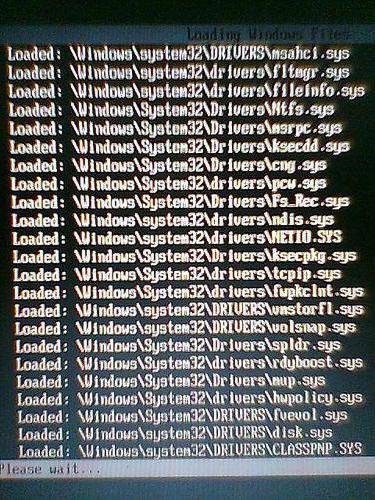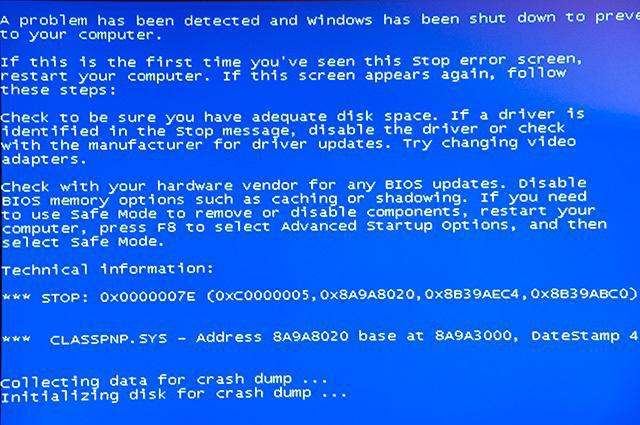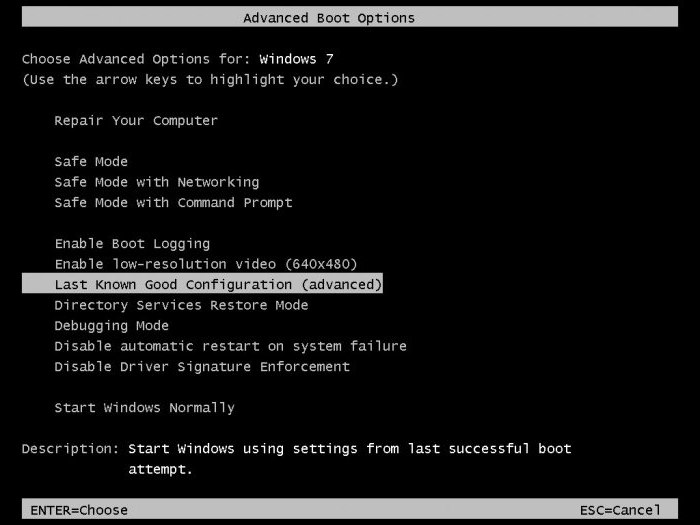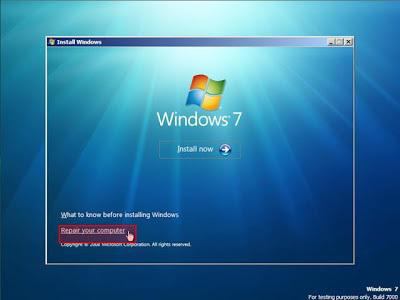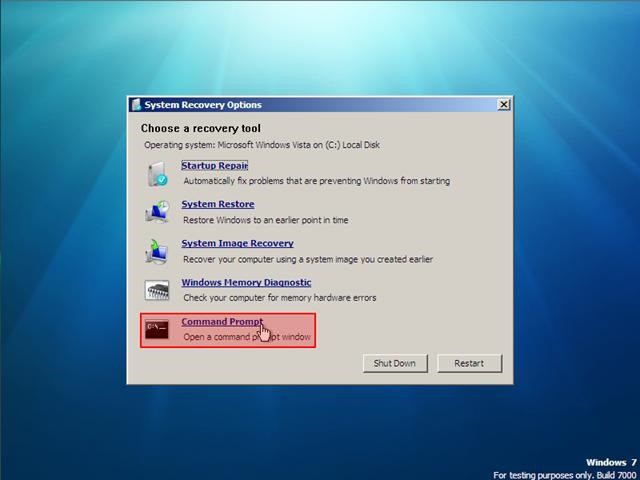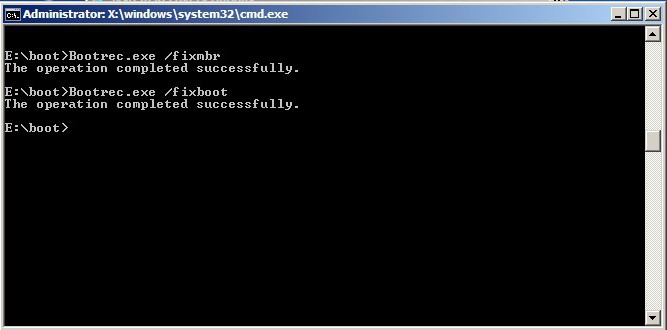|
1 / 1 / 1 Регистрация: 21.12.2013 Сообщений: 93 |
|
|
1 |
|
|
20.04.2014, 22:43. Показов 47888. Ответов 7
не загружалась win7, а точнее доходило до того что собирался квадратик виндовс и дальше не грузилась, и после переустановки win7 эта проблема не исчезла, а при запуске win7 в безопасном режиме загрузка виснет на файле disk.sys. Что делать и можно ли этот файл как то восстановить не попадая в виндовс
__________________
0 |
|
4040 / 2505 / 301 Регистрация: 22.04.2012 Сообщений: 10,745 Записей в блоге: 2 |
|
|
21.04.2014, 06:42 |
2 |
|
0 |
|
1 / 1 / 1 Регистрация: 21.12.2013 Сообщений: 93 |
|
|
21.04.2014, 10:33 [ТС] |
3 |
|
ну а как мне запустить эту программу если у меня винда не до конца загружается и на рабочий стол я попасть никак не могу, у меня до выбора пользователя не доходит
0 |
|
0 / 0 / 0 Регистрация: 19.03.2016 Сообщений: 2 |
|
|
08.05.2016, 20:06 |
4 |
|
подниму вопрос. Точно такая же проблема как и у ТС. Как решилась проблема?
0 |
|
112 / 100 / 13 Регистрация: 18.04.2015 Сообщений: 813 Записей в блоге: 2 |
|
|
08.05.2016, 20:18 |
5 |
|
проверить диск на ошибки и заменить этот файлик чтоб система загрузилась, затем в командной строке выполнить sfc /scannow, рекомендую проверить диск на наличие сбойных сектров, память проверить так же не помешает, симптомы по началу могут быть одинаковыми;
1 |
|
0 / 0 / 0 Регистрация: 19.03.2016 Сообщений: 2 |
|
|
08.05.2016, 20:30 |
6 |
|
немного уточню. Ноут новый — ASUS R556L, установку проводил с нуля. Диск был размечен средствами винды. При обычной загрузке — виснет на логотипе. При безопасной загрузке — при загрузке disk.sys. До командной строки дело не доходит.
0 |
|
112 / 100 / 13 Регистрация: 18.04.2015 Сообщений: 813 Записей в блоге: 2 |
|
|
08.05.2016, 20:38 |
7 |
|
все равно надо диск проверить как то; бывает просто сбой из-за электричества, например батарея разрядилась; часто случается что диск приходит в негодность даже на новых ноутбуках; имея компьютер, можно прицепить диск к нему и проверить, там и библиотеку закинуть, диск иногда можно снять не нарушая пломб, можно live cd какой нибудь найти; консоль восстановления мб поможет;
1 |
|
0 / 0 / 0 Регистрация: 16.03.2017 Сообщений: 1 |
|
|
17.03.2017, 20:41 |
8 |
|
Ошибка disk.sys при загрузке Windows 7 в безопасном режиме .
0 |
|
IT_Exp Эксперт 87844 / 49110 / 22898 Регистрация: 17.06.2006 Сообщений: 92,604 |
17.03.2017, 20:41 |
|
8 |
Что случилось:
Я думаю, файловая система была повреждена. Live Ubuntu работал нормально, потому что он вообще не использовал HDD.
Прежде всего, вы должны проверить SMART статус жесткого диска. Если какие-либо параметры выходят за пределы безопасного диапазона (особенно если есть какие-либо поврежденные сектора), то привод умирает и не должен использоваться, потому что повреждение будет быстро увеличиваться. В этом случае вам следует заменить жесткий диск.
Почему вы не можете переустановить Windows:
Windows связана с оборудованием, на котором она была установлена. В отличие от большинства дистрибутивов Linux, он не будет работать при переносе на другой ПК. Вы можете убрать его из любых аппаратных частей с помощью sysprep и связанных с ним инструментов, но это довольно сложно и, вероятно, в этом случае является излишним.
Вы не смогли успешно установить Windows с диска, предназначенного для другого ноутбука по той же причине; он был предварительно загружен с аппаратными драйверами и т. д.
Как это исправить:
Если у вас есть обычный лицензионный ключ Windows, загрузите общий ISO-образ и запишите его или используйте инструмент «Загрузить» для установки с флэш-диска.
Лицензионный ключ OEM, который можно найти на наклейке в нижней части ноутбука, может не быть принят универсальным установщиком. Ноутбук должен быть оснащен разделом восстановления, который позволяет автоматически переустанавливать ОС. Точные способы загрузки в режим восстановления различаются у разных производителей и моделей ноутбуков. Процедура должна быть описана в руководстве.
Если по какой-то причине вы не можете получить доступ к разделу восстановления, производитель ноутбука должен предоставить диск Windows, но вам, вероятно, придется заплатить за него.
- Remove From My Forums
-
Question
-
Hello, I have a pc with Windows 7 RTM 64 bit that I got it off of MSDN. The OS was installed and had been running without any problems for several weeks. I recently installed some updates and after I rebooted my machine I found that I can no longer boot into Windows in regular, safe or repair mode. My pc just freezes after the «starting windows» screen without the animation starting. In safe mode, the pc freezes when it hits «disk.sys». I can’t even use the installation CD to boot into repair mode.
I’ve tried taking out components, changing ram, unplugging all unnecessary devices. Nothing works. Anyone have any ideas? Everything worked perfectly until last night.
My pc specs:
Intel e5200
Asus p5n7a — bios is in Nvidia RAID mode. Changing to SATA does not fix anything.
HDMI out
Answers
-
Hi,
I noticed that you can’t launch Safe mode and Startup Repair mode, even using the installation CD. Regarding the current situation, I would like to propose the following methods.
Method 1. If you own another available DVD drive, please connect it to the computer and boot using the installation CD. Then boot in WinRE to perform System Restore, if System Restore doesn’t work, let’t try to use DISM to revert pending actions.
1) Try using the DISM command to see what update is in a problem state:
dism.exe /image:d: /get-packages2) Use the /cleanup-image switch with DISM to revert the pending actions:
dism.exe /image:d: /cleanup-image /revertpendingactions3) Once this is complete, try starting the PC into Windows.
Method 2. You can also create a USB boot disk to launch WinRE and take the above troubleshooting steps.
Method 3. Unplug the hard disk and slave to another available computer, then run the following commands:
chkdsk /f
sfc /scannow
Plus: basicly before installing Windows Updates, Windows will automatically create a restore point on the hard disk. You properly can run System Restore to get the previous status of the hard disk on another computer.
Best Regards
Dale-
Marked as answer by
Wednesday, October 14, 2009 2:43 AM
-
Marked as answer by
-
My problem is solved. It apparently had nothing to do with disk.sys. Although Microsoft lists the Radeon HD 4650 as being compatible with Windows 7, that is only partially true. I remembered having problems with the card running under XP. I found that there was an issue with the driver not being completely compatible with the AGP version of the card and that there was a «Hot Fix» driver available. Since Windows 7 would not even boot into safe mode, my only alternative was to swap out the card. After replacing it with a Radeon X1650Pro card, Windows started right up. Even though «disk.sys» was the last thing to show before the system freeze, I suspect that the next item to load was actually the cause.
-
Marked as answer by
Dale Qiao
Monday, December 7, 2009 2:31 AM
-
Marked as answer by
- Remove From My Forums
-
Question
-
Hello, I have a pc with Windows 7 RTM 64 bit that I got it off of MSDN. The OS was installed and had been running without any problems for several weeks. I recently installed some updates and after I rebooted my machine I found that I can no longer boot into Windows in regular, safe or repair mode. My pc just freezes after the «starting windows» screen without the animation starting. In safe mode, the pc freezes when it hits «disk.sys». I can’t even use the installation CD to boot into repair mode.
I’ve tried taking out components, changing ram, unplugging all unnecessary devices. Nothing works. Anyone have any ideas? Everything worked perfectly until last night.
My pc specs:
Intel e5200
Asus p5n7a — bios is in Nvidia RAID mode. Changing to SATA does not fix anything.
HDMI out
Answers
-
Hi,
I noticed that you can’t launch Safe mode and Startup Repair mode, even using the installation CD. Regarding the current situation, I would like to propose the following methods.
Method 1. If you own another available DVD drive, please connect it to the computer and boot using the installation CD. Then boot in WinRE to perform System Restore, if System Restore doesn’t work, let’t try to use DISM to revert pending actions.
1) Try using the DISM command to see what update is in a problem state:
dism.exe /image:d: /get-packages2) Use the /cleanup-image switch with DISM to revert the pending actions:
dism.exe /image:d: /cleanup-image /revertpendingactions3) Once this is complete, try starting the PC into Windows.
Method 2. You can also create a USB boot disk to launch WinRE and take the above troubleshooting steps.
Method 3. Unplug the hard disk and slave to another available computer, then run the following commands:
chkdsk /f
sfc /scannow
Plus: basicly before installing Windows Updates, Windows will automatically create a restore point on the hard disk. You properly can run System Restore to get the previous status of the hard disk on another computer.
Best Regards
Dale-
Marked as answer by
Wednesday, October 14, 2009 2:43 AM
-
Marked as answer by
-
My problem is solved. It apparently had nothing to do with disk.sys. Although Microsoft lists the Radeon HD 4650 as being compatible with Windows 7, that is only partially true. I remembered having problems with the card running under XP. I found that there was an issue with the driver not being completely compatible with the AGP version of the card and that there was a «Hot Fix» driver available. Since Windows 7 would not even boot into safe mode, my only alternative was to swap out the card. After replacing it with a Radeon X1650Pro card, Windows started right up. Even though «disk.sys» was the last thing to show before the system freeze, I suspect that the next item to load was actually the cause.
-
Marked as answer by
Dale Qiao
Monday, December 7, 2009 2:31 AM
-
Marked as answer by
Содержание
- 1 Не грузится CLASSPNP.SYS: причины
- 2 Windows не загружалась (CRCDISK.SYS, CLASSPNP.SYS): последствия
- 3 Не работает безопасный режим: что делать?
- 4 Восстанавливаем систему
- 5 Проверяем систему на вирусы
- 6 Загружаем файл из Интернета или копируем оригинальный файл с установочного диска
- 7 Восстанавливаем загрузчик
- 8 Если система хоть раз загрузилась…
У моего друга проблемы с ноутбуком. Я предложил ей свою помощь, но, к сожалению, я не могу это исправить.
Дело в том, что когда она запустила свою Toshiba, она показывает синий экран с некоторой аппаратной ошибкой (никогда не показывалась снова). Поэтому я получаю этот ноутбук и пытаюсь его исправить.
Я попытался запустить его. Он застревает во время загрузки. Просто логотип Win, видимый с помощью «Система загружается» или что-то в этом роде. И вы можете это увидеть бесконечно. Просто ничего не происходит.
Поэтому я попытался запустить его в безопасном режиме. Он показывал список файлов, которые были загружены. Он застревает в . classpnp.sys . Я попробовал ремонт с помощью CD, загрузочного USB и т. д. Затем я попытался загрузить портативный Ubuntu с USB. Здесь все работает нормально. Все было в порядке! Это было действительно странно для меня, потому что я думал, что какое-то оборудование выключено (я думал, что это может быть материнская плата). Но когда Ubuntu работает нормально?
На следующий день я попытался переустановить Win. Я узнал, что это невозможно. Поэтому я достал диск с ноутбука и поместил его в свою. Я успешно установил на нее Windows 7 32bit. На моем ноутбуке все нормально. Я тестировал также жесткий диск и проблем не испытывал.
Привет всем. Есть дома нетбук acer aod257. В одно прекрасное утро перестала загружаться винда. То есть на экране постоянно мечущийся бегунок загрузки. Поменял хард и оперативу (заведомо рабочие хоть и б/у). С загрузочной флешки устанавливаю ось. После windows loading files появляется please wait и усё. В безопасном режиме фриз на disk.sys. Реаниматоры ни один не грузиццо, опять-таки please wait. Что делать и куда копать? Буду рад разъяснениям.
UPD. Пробовал ставить чистую 7, XP, ни в какую, надоело ломать голову — вернул хард бывшему владельцу.
К сожалению, начиная с версии Windows Vista, можно заметить, что достаточно часто возникают проблемы «вылета» системы, после чего даже в безопасном режиме система виснет после загрузки (CLASSPNP.SYS – последний компонент, на котором происходит остановка). Давайте посмотрим, с чем это может быт связано, и как восстановить работоспособность Windows.
Не грузится CLASSPNP.SYS: причины
Что касается причин появления такой нелицеприятной ситуации, то их может быть достаточно много. Обычно даже при перезагрузке с использованием клавиши F8 (Safe Mode) система вроде бы должна вести себя нормально. Но тут вдруг почему-то некий компонент, в нашем случае CLASSPNP.SYS, не грузится в безопасном режиме.
Вообще, такое явление может наблюдаться, скажем, при банальном заражении компьютерной системы вирусом, нарушении целостности или в связи с отсутствием самого файла CLASSPNP.SYS, а также при возникновении конфликтов со сторонними приложениями или во время сбоев в работе загрузчика системы.
Windows не загружалась (CRCDISK.SYS, CLASSPNP.SYS): последствия
В целом же, такие сбои наиболее характерны для двух системных библиотек – CRCDISK.SYS и CLASSPNP.SYS. Первая является средством проверки жесткого диска, вторая отвечает за режим работы винчестера SCSI. Нарушения в их работе являются просто катастрофичными. Располагаются эти компоненты в системной папке drivers каталога System32 корневой директории Windows. Понятно, что их повреждение влечет за собой негативные последствия. В некоторых случаях бывает невозможным даже произвести восстановление Windows. Но обо всем по порядку.
Не работает безопасный режим: что делать?
Итак, имеем ситуацию, когда системная библиотека CLASSPNP.SYS не грузится в безопасном режиме. Признаками такого сбоя может быть полное зависание на загрузке этого компонента. А в некоторых случаях – даже появление BSoD (того, что принято называть синим экраном смерти).
Исходя из причин, указанных выше, и будем принимать решение по устранению последствий такого сбоя. Для начала рассмотрим вопрос отката системы, предположительно исходя из того, что файл все-таки на винчестере присутствует и не поврежден (причина сбоя может крыться и в другом).
Восстанавливаем систему
Когда, например, Windows 7 зависает на загрузке CLASSPNP.SYS, можно попробовать повторное использование загрузчика с применением клавиши F8, но только после входа в меню стоит выбирать не безопасный режим, а загрузку последней удачной конфигурации.
В принципе, если сам файл не поврежден, то есть причина абсолютно с этим не связана, достаточно часто восстановление происходит без всяких проблем. Однако не всегда. Бывает и такое, что при попытке отката, когда появляется окно параметров восстановления, система входит в такой себе бесконечный поиск. В таком состоянии она может провисеть очень долгий промежуток времени. Что делать в этом случае? Попробуем использовать несколько универсальных средств.
Проверяем систему на вирусы
Если наблюдается ситуация, когда загрузка Windows 7 останавливается на CLASSPNP.SYS, весьма вероятным является заражение компьютера или ноутбука каким-то вирусом. Собственно, его-то и нужно удалить или изолировать. Но как это сделать, ведь система не загружается, а штатный антивирус или какую-то портативную утилиту запустить просто нет возможности?
Тут нам на помощь приходят универсальные и, пожалуй, самые действенные средства проверки, которые принято называть восстановительными дисками (Rescue Disk). Правда, записать диск придется на другом терминале, зато его последующее использование для устранения всевозможных угроз в нашем случае является единственно возможным и правильным решением.
Сама утилита проверки стартует еще до начала загрузки операционной системы (в BIOS обязательно нужно будет указать CD/DVD-ROM в качестве первого Boot-устройства). После запуска программа предложит пользователю выбрать режим работы (загрузить графический интерфейс, использовать какой-то язык, произвести процессы из командной строки и т. д.). Выбираем графический интерфейс – так удобнее всего. Теперь остается только запустить процесс сканирования (установленный по умолчанию или с выбором объектов и дисковых разделов вручную). Если даже вирус засел глубоко в оперативной или системной памяти, можно не сомневаться, что он будет обнаружен и полностью изолирован или удален.
Загружаем файл из Интернета или копируем оригинальный файл с установочного диска
Опять же, а что делать, если вирусы обнаружены не были, и снова компонент останавливает загрузку, или система перезагружается на CLASSPNP.SYS? Такое положение дел может свидетельствовать о том, что данный файл попросту поврежден или отсутствует в локации по умолчанию. Некоторые рекомендуют воспользоваться его заменой на оригинальную библиотеку. Тут есть два варианта: скачать файл с официального ресурса с другого терминала или попробовать скопировать его с установочного диска, который нам понадобится в любом случае (даже при копировании искомого объекта с USB-устройства).
Рассмотрим второй способ, поскольку он практически полностью идентичен первому. За исключением только того, что копирование будет производиться, например, не с флэшки, а именно с оптического носителя с инсталляционным дистрибутивом.
Как уже понятно, загружаемся с диска. После появления на экране графического интерфейса установщика не включаем инсталляцию, а используем командную строку (вызывается она сочетанием Shift + F10). После этого командой copy «литера диска или флэшки»:«путь к файлу» c:windowssystem32drivers переносим файл в нужное место (команда вводится без кавычек). После этого можно попробовать перезагрузить систему и посмотреть, что будет при загрузке.
Отдельно стоит обратить внимание на копируемый файл. Его версия должна соответствовать разрядности системы, ведь если в 32-битную Windows 7 поместить файл, рассчитанный на 64-битную версию, то работать ничего не будет.
Восстанавливаем загрузчик
Если и это не помогает, и ситуация повторяется снова и снова (CLASSPNP.SYS не грузится в безопасном режиме или в любом другом), проблема может заключаться в повреждении самого загрузчика Windows и загрузочного сектора. Тут придется применять крайние меры. Опять же, для этого потребуется загрузочный диск Windows или какой-нибудь Live CD. Как и в прошлом варианте, нужно вызвать командную строку, после чего для начала задать стандартную проверку диска, введя последовательность chkdsk c: /f /r.
После этого можно приступать непосредственно к восстановлению загрузчика. Для этого в консоли последовательно нужно ввести две основные команды:
- Bootrec.exe /FixMbr
- Bootrec.exe /FixBoot
После этого, конечно, можно попытаться перезапустить систему, но лучше для полной уверенности переписать весь загрузочный сектор. Для этого используется команда Bootrec.exe /RebuildBcd. Вот теперь загрузка должна произойти в любом режиме.
Если система хоть раз загрузилась…
Напоследок обратим внимание еще на один момент. Если система хотя бы раз загрузилась после применения первых способов, возможно, конфликты возникают между каким-то софтом. Отзывы пользователей свидетельствуют о том, что, как ни странно, очень часто такая проблема происходит по вине пакета Daemon Tools. Утверждается, что смена его на облегченную версию Lite проблему устраняет.
- Remove From My Forums
-
Question
-
Hello, I have a pc with Windows 7 RTM 64 bit that I got it off of MSDN. The OS was installed and had been running without any problems for several weeks. I recently installed some updates and after I rebooted my machine I found that I can no longer boot into Windows in regular, safe or repair mode. My pc just freezes after the «starting windows» screen without the animation starting. In safe mode, the pc freezes when it hits «disk.sys». I can’t even use the installation CD to boot into repair mode.
I’ve tried taking out components, changing ram, unplugging all unnecessary devices. Nothing works. Anyone have any ideas? Everything worked perfectly until last night.
My pc specs:
Intel e5200
Asus p5n7a — bios is in Nvidia RAID mode. Changing to SATA does not fix anything.
HDMI out
Answers
-
Hi,
I noticed that you can’t launch Safe mode and Startup Repair mode, even using the installation CD. Regarding the current situation, I would like to propose the following methods.
Method 1. If you own another available DVD drive, please connect it to the computer and boot using the installation CD. Then boot in WinRE to perform System Restore, if System Restore doesn’t work, let’t try to use DISM to revert pending actions.
1) Try using the DISM command to see what update is in a problem state:
dism.exe /image:d: /get-packages2) Use the /cleanup-image switch with DISM to revert the pending actions:
dism.exe /image:d: /cleanup-image /revertpendingactions3) Once this is complete, try starting the PC into Windows.
Method 2. You can also create a USB boot disk to launch WinRE and take the above troubleshooting steps.
Method 3. Unplug the hard disk and slave to another available computer, then run the following commands:
chkdsk /f
sfc /scannow
Plus: basicly before installing Windows Updates, Windows will automatically create a restore point on the hard disk. You properly can run System Restore to get the previous status of the hard disk on another computer.
Best Regards
Dale-
Marked as answer by
Wednesday, October 14, 2009 2:43 AM
-
Marked as answer by
-
My problem is solved. It apparently had nothing to do with disk.sys. Although Microsoft lists the Radeon HD 4650 as being compatible with Windows 7, that is only partially true. I remembered having problems with the card running under XP. I found that there was an issue with the driver not being completely compatible with the AGP version of the card and that there was a «Hot Fix» driver available. Since Windows 7 would not even boot into safe mode, my only alternative was to swap out the card. After replacing it with a Radeon X1650Pro card, Windows started right up. Even though «disk.sys» was the last thing to show before the system freeze, I suspect that the next item to load was actually the cause.
-
Marked as answer by
Dale Qiao
Monday, December 7, 2009 2:31 AM
-
Marked as answer by
- Remove From My Forums
-
Question
-
Hello, I have a pc with Windows 7 RTM 64 bit that I got it off of MSDN. The OS was installed and had been running without any problems for several weeks. I recently installed some updates and after I rebooted my machine I found that I can no longer boot into Windows in regular, safe or repair mode. My pc just freezes after the «starting windows» screen without the animation starting. In safe mode, the pc freezes when it hits «disk.sys». I can’t even use the installation CD to boot into repair mode.
I’ve tried taking out components, changing ram, unplugging all unnecessary devices. Nothing works. Anyone have any ideas? Everything worked perfectly until last night.
My pc specs:
Intel e5200
Asus p5n7a — bios is in Nvidia RAID mode. Changing to SATA does not fix anything.
HDMI out
Answers
-
Hi,
I noticed that you can’t launch Safe mode and Startup Repair mode, even using the installation CD. Regarding the current situation, I would like to propose the following methods.
Method 1. If you own another available DVD drive, please connect it to the computer and boot using the installation CD. Then boot in WinRE to perform System Restore, if System Restore doesn’t work, let’t try to use DISM to revert pending actions.
1) Try using the DISM command to see what update is in a problem state:
dism.exe /image:d: /get-packages2) Use the /cleanup-image switch with DISM to revert the pending actions:
dism.exe /image:d: /cleanup-image /revertpendingactions3) Once this is complete, try starting the PC into Windows.
Method 2. You can also create a USB boot disk to launch WinRE and take the above troubleshooting steps.
Method 3. Unplug the hard disk and slave to another available computer, then run the following commands:
chkdsk /f
sfc /scannow
Plus: basicly before installing Windows Updates, Windows will automatically create a restore point on the hard disk. You properly can run System Restore to get the previous status of the hard disk on another computer.
Best Regards
Dale-
Marked as answer by
Wednesday, October 14, 2009 2:43 AM
-
Marked as answer by
-
My problem is solved. It apparently had nothing to do with disk.sys. Although Microsoft lists the Radeon HD 4650 as being compatible with Windows 7, that is only partially true. I remembered having problems with the card running under XP. I found that there was an issue with the driver not being completely compatible with the AGP version of the card and that there was a «Hot Fix» driver available. Since Windows 7 would not even boot into safe mode, my only alternative was to swap out the card. After replacing it with a Radeon X1650Pro card, Windows started right up. Even though «disk.sys» was the last thing to show before the system freeze, I suspect that the next item to load was actually the cause.
-
Marked as answer by
Dale Qiao
Monday, December 7, 2009 2:31 AM
-
Marked as answer by